Spontaniškas kompiuterio paleidimas

- 2238
- 436
- Kirk Ward Sr.
Problemos priežastys
Mieli draugai, jei kompiuteris yra nuolat paleidžiamas iš naujo ar tam tikru dažniu, tada jau yra aiški priežastis susirūpinti. Žinoma, toks nestandartinis įrenginio elgesys gali pasakyti, kad yra tam tikrų problemų veikiant įrangai. Yra daugybė tokios problemos priežasčių.

Susipažinkime su populiariausiomis ir dažnai susiduriančiomis galimybėmis, o kitame bloke pagal tuos pačius skaičius bus aprašytas sprendimas šiai konkrečioje situacijoje. Taigi, pradėkime:
- Elektros tiekimo gedimas ar elektros energijos tiekimas.
- Problemos su kompiuterio ar nešiojamojo kompiuterio aparatinės įrangos dalimi.
- Programinės įrangos įrenginio dalies problemos.
Kaip juos ištaisyti
Problemos su laidais
- Pirmiausia turėtumėte atimti iš galimų lizdo problemos variantų. Norėdami tai padaryti, prijunkite savo įrenginį prie kito maitinimo šaltinio. Pvz., Galite prijungti savo kompiuterį prie kitos lizdo.
- Taip pat verta patikrinti jūsų naudojamą maitinimo laidą. Paimkite kitą ir dar kartą prijunkite įrenginį prie tinklo. Tas pats pasak.
- Jei problema išspręsta, tada žinote, ką daryti. Pvz., Jei pakeitus laidą kompiuteris nebebus paleidžiamas iš naujo, tada galite mesti seną ir naudoti naują. Galbūt laidai ar jungtys jo viduje nutrūko, ir jis negali išlaikyti viso jūsų įrenginio veikimo. Jei negalėjote tokiu būdu išspręsti problemos, tuomet turite problemą slypi kažkoje kitoje.
- Dažnai žmonės deda per silpną maitinimo šaltinį, kuris netraukia reikiamų krovinių. Tokiu atveju turėsite jį pakeisti galingesniais, atitinkančiais naudojamo įrenginio parametrus. Galėsite patikrinti savo maitinimo šaltinį kompiuterių ir kitų įrenginių remonto centre.
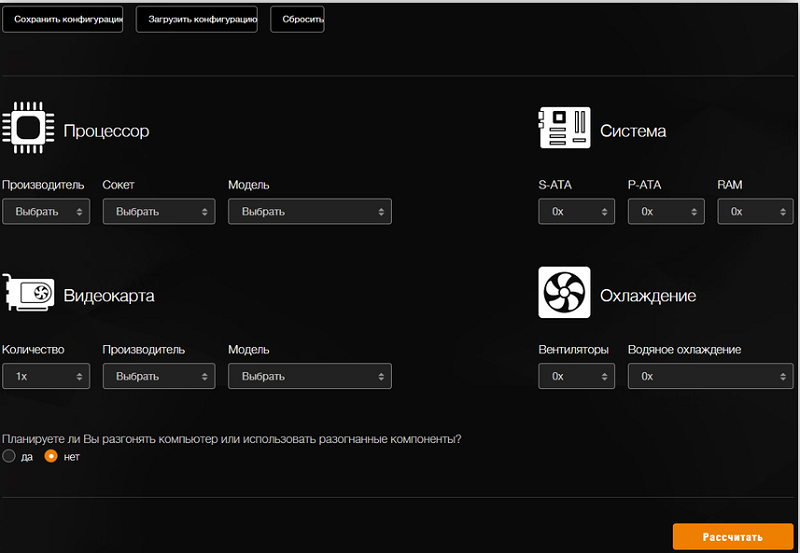
Aparatūros problemos
Žinoma, nerekomenduojama tai padaryti aparatinės įrangos ar nešiojamojo kompiuterio patikrinimo ir diagnozavimo. Tai patys tai padaryti. Pagal savo veiksmus galite lengvai sugadinti vidinius įrenginio komponentus. Geriausia jį nuvežti į paslaugų centrą tikrinimui. Jei tikite savo jėgomis, galite pabandyti tai padaryti patys.
Patikrinkite visų elementų junginius: niekas neturėtų išlipti. Pvz., Jei operatyvinės atminties blokas kabo (tai yra, neįdedamas iki galo), nenuostabu, kad kompiuteris yra pats perkraunamas veikimo metu arba įjungus įjungimą.

Verta atkreipti dėmesį į įrenginio aušinimo sistemą. Ventiliatorius dažniausiai naudojamas nejudančiame kompiuteryje. Jei ant jo susikaupė didelis kiekis dulkių, tada išvalykite. Naudodami nešiojamąjį kompiuterį pakeiskite šiluminį tepalą.
Be to, patikrinkite kompiuterį, ar nėra perkaitimo naudodami gerai žinomą AIDA naudingumą. Jei tai parodo, kad kokių nors elementų temperatūra pasiekia didžiausias vertes, tada šias problemas reikia pašalinti atitinkamai.
Būtinai pažiūrėkite į pagrindinės plokštės kondensatorius: jos neturėtų būti patinusios. Jei jie tokie, tada pakeisite. Iš esmės bet kurį iš elementų galima patikrinti pakaitiniu pakaitalu nauju. Aptarnavimo centrai yra geri, nes jie turi visus tokius komponentus. Kadangi dažniausiai tai nėra namuose, daug sunkiau diagnozuoti problemą.

Kompiuterinė tarša
Jei kompiuteris spontaniškai eina į perkrovą, ne visada įmanoma ieškoti priežasties programinės įrangos problemose ar nepavykusiems kompiuterio komponentams. Kartais viskas yra daug proprovos.
Ilgas darbas lemia tai, kad sistema palaipsniui padengta dulkėmis. Operacijos metu ventiliatoriai čiulpia išorinį orą. Kadangi nėra dulkių filtrų, oras patenka į kompiuterio komponentus kartu su dulkių ir nešvarumų dalelėmis.
Jei kompiuteris ilgą laiką nebuvo išvalytas, verta nuimti šoninį dangtį ir pažiūrėti į vidų būklę. Prieš tai kompiuteris turi būti panaikintas.
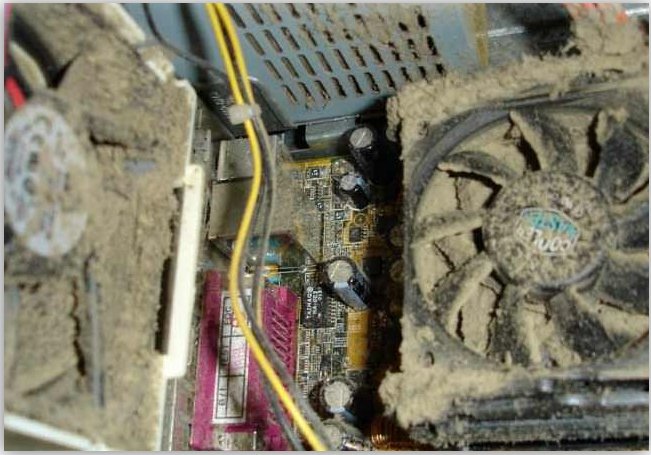
Dažniausiai dulkės tiksliai nusistovi gerbėjams, jų ašmenims. O kartais dulkių sluoksnis yra tiesiog didžiulis. Pabandykite pašalinti visus teršalus dulkių siurbliu, naudokite ploną purkštuką. Taip pat supakuokite savo šepetėlius ir panašų į ilgus dantų krapštukus. Nieko šlapio negali būti naudojamas kategoriškai.
Tarša dažnai yra kompiuterio atjungimo ir paleidimo iš naujo priežastis, nes tokie elementai kaip vaizdo plokštė, procesorius ir RAM nėra aušinami dėl dulkių sluoksnio, perkaitimo ir išjunkite kompiuterinę avarinę situaciją.
Jei po valymo viskas normalizuojama, priežastis buvo paviršiuje.
Procesoriaus perkaitimas
Pašalinus visą taršą, perkaitimas vis tiek gali tęstis. Tai ypač pasakytina apie procesorių.
Čia naudojama speciali šiluminė pasta. Idealiu atveju jis turėtų būti keičiamas su 3 metų intervalu. Priešingu atveju temperatūra labai augs.
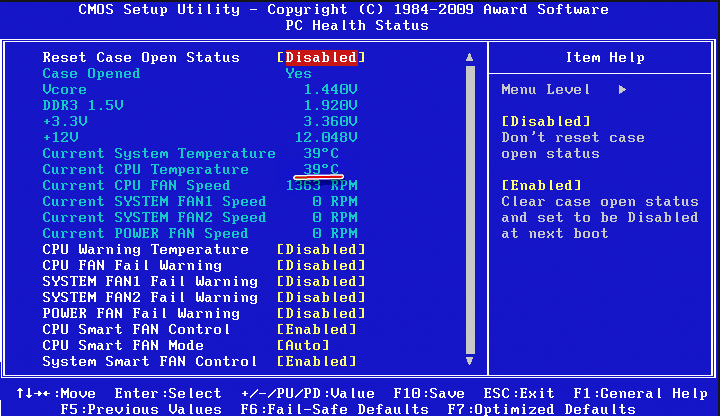
Galite patikrinti temperatūros indikatorius per BIOS arba specialias programas. Normos yra:
- Įprastame veikimo režime apie 30–40 laipsnių Celsijaus;
- Pradedant žaidimus ir aktyvų darbą nuo 45 iki 65 laipsnių;
- maksimaliai apkrova iki 73 laipsnių Celsijaus.
Jei procesorius perkaista, jūs turite panaikinti kompiuterį, nuvykti į procesorių, pašalinti seną šiluminį tepalą ir švelniai tepti šviežią sluoksnį. Tik nepadarykite jo storio. Remdamiesi gamintojo instrukcijomis.

Maitinimo šaltinio pažeidimas
Viena iš spontaniško atjungimo priežasčių yra gedimas nuo maitinimo šaltinio. Čia yra 2 galimos parinktys:
- PSU patiria galios deficitą;
- Buvo suskirstymas.
Antruoju atveju kompiuteris gana visiškai išsijungs, nei paleistas iš naujo.
Bet abiejose situacijose tik viena. Tai yra maitinimo šaltinio pakeitimas geru ar galingesniu įrenginiu.

Priklijuokite maitinimo mygtuką
Kaip bebūtų keista, vartotojai taip pat gali susidurti su tuo, kad pats kompiuteris yra paleistas iš naujo, jei užpildytas kompiuterio aktyvavimo mygtukas.
Tikrinimas lengvai tikrinamas. Būtina pašalinti šoninį dangtelį, rasti kabelį su „Power SW“ arba PWR SW žyma pagrindinėje plokštėje. Nuimkite kištuką iš pagrindinės plokštės jungties. Paėmęs kažką panašaus į metalinį atsuktuvą, prijunkite du kontaktus. Paprastai sistemos įrenginys turėtų būti pradėtas.

Programos
Jei kompiuteris iš naujo paleidžiamas veikiant tam tikram žaidimui, programai ar naudingumui, yra gana logiška, kad būtent tai yra problemos šaltinis. Nenuostabu, kad turėsite jį ištrinti ir pabandyti įdiegti kitą produkto versiją. Gali kilti problemų dėl programinės įrangos suderinamumo ir jūsų įrenginio operacinės sistemos.
Patikrinkite, ar įrenginyje nėra virusų ir kenksmingų kodų, naudodamiesi specialia antivirusine programa. Jei jie yra, tada būtinai juos išvalykite.
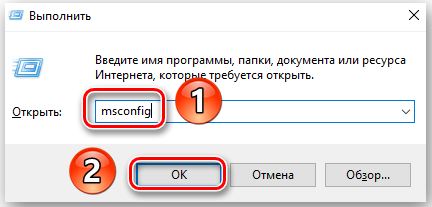
Galite pabandyti atlikti švarią „Windows“ operacinės sistemos pradžią: Išjunkite visas paslaugas, išskyrus sistemą, pradžios nustatymuose, taip pat pašalinti visas programas iš automobilio įkėlimo. Norėdami tai padaryti, spustelėkite klaviatūros klavišą ir R klaviatūroje. Pasirodžiusiame lange įveskite „MSconfig“ ir spustelėkite Enter. Skirtuke „Paslauga“ turite išjungti viską, išskyrus sistemą, ir „automatinėje apkrovoje“, kad pašalintumėte komunalines paslaugas.
Taip pat reikės diagnozuoti sistemos failus. Norėdami tai padaryti: Pradėkite komandinę eilutę administratoriaus vardu, tada įveskite SFC /Scannow konsolę ir spustelėkite mygtuką ENTE.

Jei nė vienas iš jų nepadėjo, galite pabandyti iš naujo įdiegti „Windows“. Atkreipkite dėmesį, kad tai gali padėti tik tuo atveju, jei yra problemų pačioje sistemoje. Jei turite problemų dėl vieno iš komponentų (pavyzdžiui, vaizdo plokštės ar pagrindinės plokštės nutrūko), tada nėra prasmės iš naujo įdiegti.
Suplanuotas perkrovimas
Ir yra tokia galimybė, kai kompiuteris automatiškai siunčiamas į planuojamą perkrovą dėl nustatytų nustatymų. Kažkas galėtų tai įjungti atsitiktinai ar tikslu.
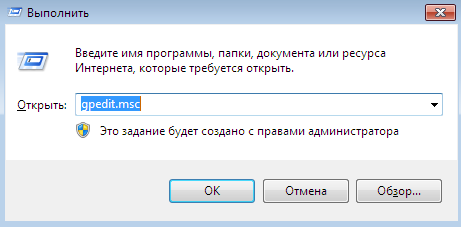
Patikrinkite, ar tai nėra sunku. Būtina:
- Paspauskite Win ir R;
- Atidarykite komandinę eilutę;
- Išskirkite frazę „gpedit“.MSC “(nereikia įvesti citatų);
- Atidarykite pirmąjį skyrių naujame lange („Kompiuterio konfigūracija“);
- Toliau eikite į „Administracinių šablonų“ kategoriją;
- Iš ten į „Windows Components“;
- Čia turėtų būti aplankas, vadinamas „Windows Update Center“;
- Priešingai, eilutė „visada perkrauta laiko“ yra „atjungta“, atidarant „savybes“ su dešiniu mygtuku;
- Ir kur parašyta „neatlikti paleidimo ...“, nustatykite vertę „įjungta“.
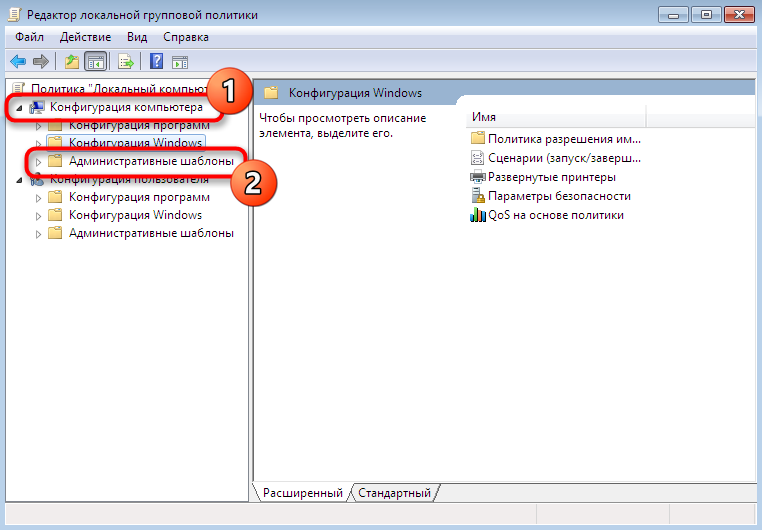
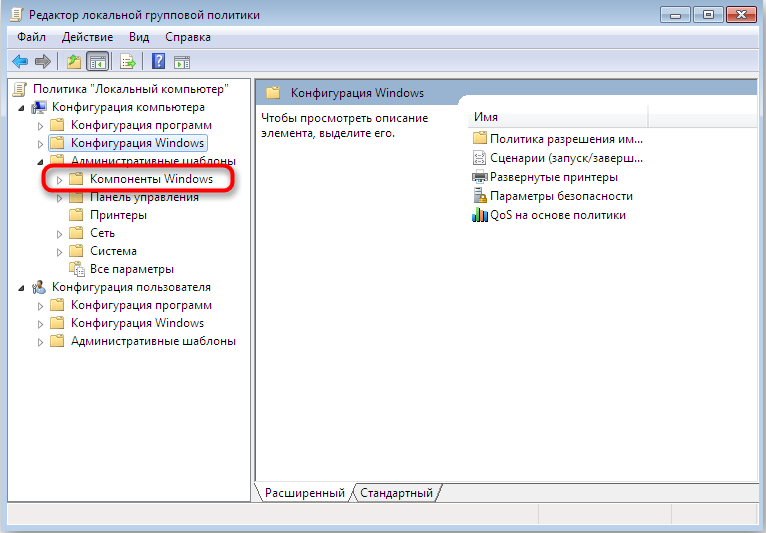
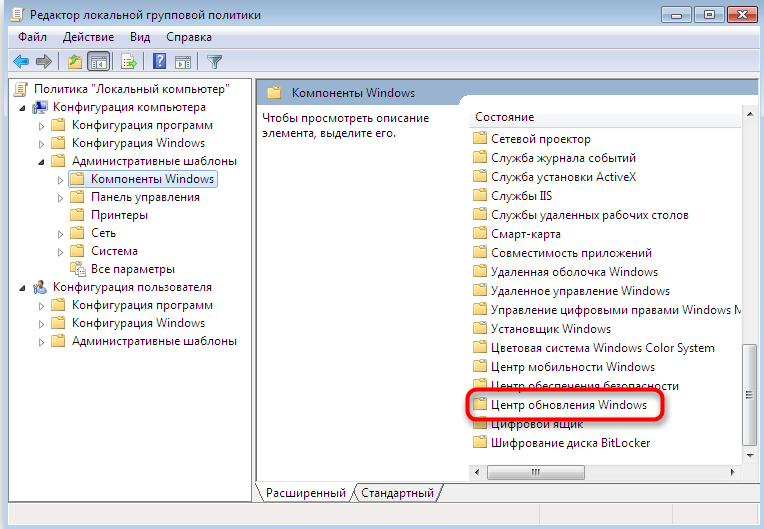
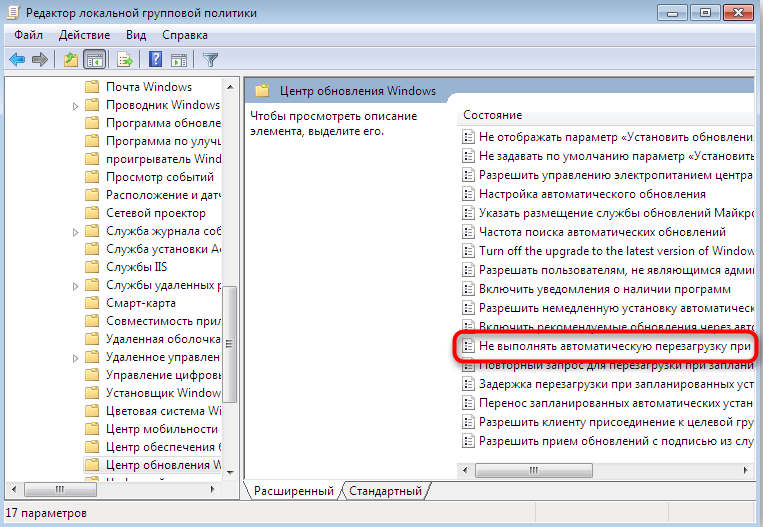
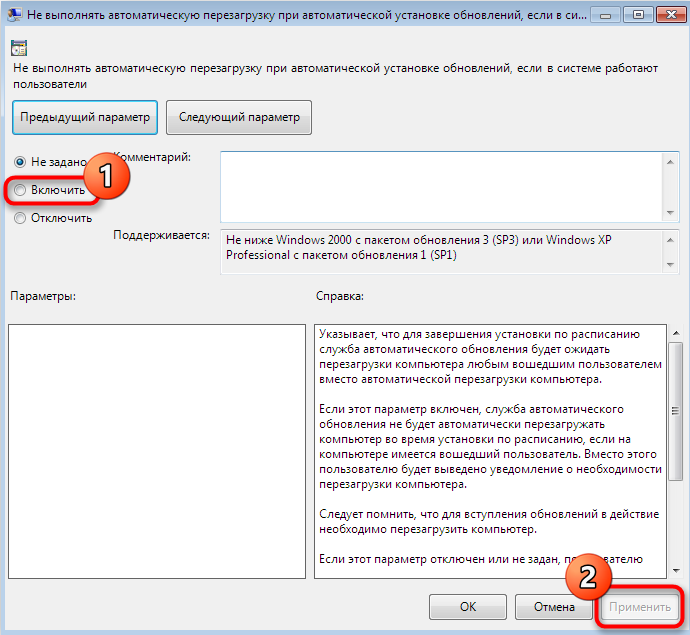
Vertybių keitimas, paleiskite kompiuterį, jei norite įvesti naujus nustatymus jėga.
Išvada
Mieli skaitytojai, šiandien mes bandėme atsakyti į klausimą: „Kodėl kompiuteris nuolat paleidžiamas iš naujo, kai įjungiate ar per darbą ar jo metu?„Ir mes taip pat bandėme išspręsti šią problemą savarankiškai. Jei abejojate, tada visada galite susisiekti. Visi veiksmai, kuriuos atliksite savo rizika ir rizika. Bet mes tikimės, kad jums pavyko, ir jums pavyko išspręsti problemą nuolatiniu perkrovimu. Pasakykite mums komentaruose, kas tiksliai trukdė jūsų teisingam darbui kompiuteryje ar nešiojamajame kompiuteryje ir kaip jūs tai elgiatės.
- « MMS funkcijos įtraukimas į „iPhone“ ir sukonfigūruoja darbą
- „IPhone“ buvo išleistas - ką daryti ir kaip jį įkrauti be maitinimo šaltinio »

